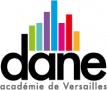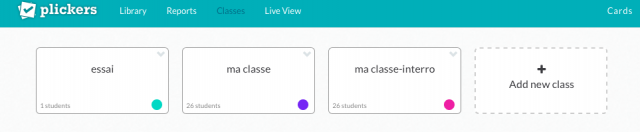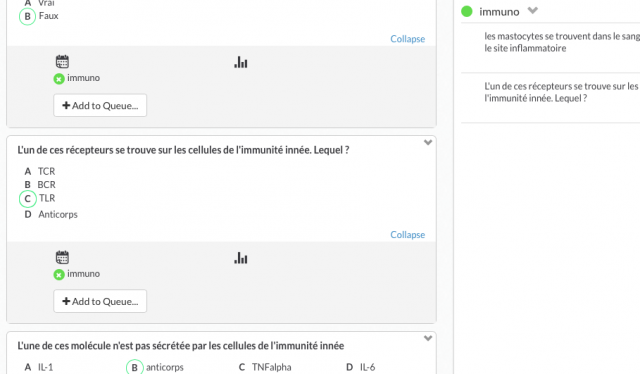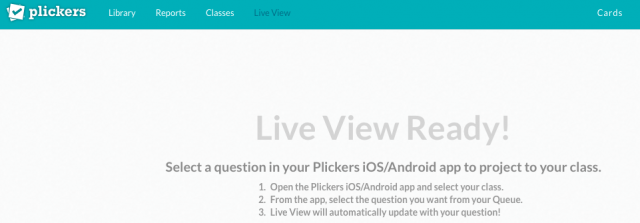Ludique et facile à mettre en place, plickers permet d’interroger tous les élèves de la classe puis de prendre connaissance de l’ensemble des réponses apportées. Il est alors possible de raisonner sur l’erreur, sans stigmatiser les élèves qui se sont trompés. Le statut de l’erreur change : elle devient source de progression pour chacun.
Les élèves ne s’y trompent pas et en redemandent ! De là à dire qu’ils retrouvent les émotions de l’âge des ardoises qu’ils levaient en CP, il n’y a qu’un pas...
Pour utiliser plickers :
Il faut :
- disposer d’un smartphone sur lequel est téléchargé l’application « plickers »
- disposer d’un ordinateur connecté au réseau, relié à un vidéoprojecteur
- imprimer les cartes plickers à distribuer aux élèves après avoir fait correspondre le numéro de chaque carte à un élève.
- préparer la séance en amont sur le site https://www.plickers.com
Comment procéder ?
Configurer la classe
| 1/ télécharger l’application « plickers » sur son smartphone |
|---|
| 2/ créer un compte sur plickers.com |
|---|
| 3/ créer sa classe |
|---|
| sélectionner « classes » dans le menu horizontal |
| cliquer sur « Add new class », entrer un nom de classe Attention ! Veiller à respecter la confidentialités des données individuelles des élèves : choisir un nom de classe qui ne permet pas d’identifier les élèves |
| Faire correspondre un nom d’élève à chaque numéro de carte : écrire le nom de chaque élève puis appuyer sur la touche « enter ». Par défaut, le premier élève entré portera le numéro 1 et ainsi de suite 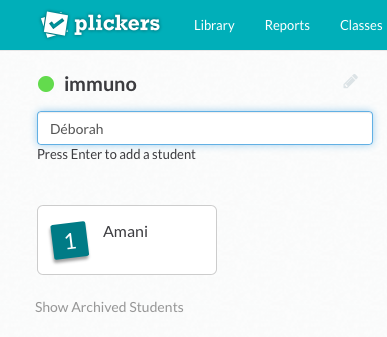

|
| La liste des élèves et le numéro qui leur correspond est imprimable en cliquant sur « print roster » |
| Attention ! Veiller à respecter la confidentialités des données individuelles des élèves : choisir un des noms qui ne permettent pas d’identifier les élèves (par exemple, il est possible de ne mettre que des prénoms si la classe et le lycée ne sont pas identifiables) |
| 4/ imprimer les cartes plickers |
|---|
| cliquer sur « cards » dans le menu horizontal |
| sélectionner le format de cartes adapté (le format « standard » convient bien à une classe d’une trentaine d’élèves, dans ne salle de classe de lycée) |
| télécharger les cartes, les imprimer et les distribuer aux élèves. Chaque carte comporte un numéro inscrit sur les 4 faces du carré. Lors de la distribution des cartes plickers, il faudra faire correspondre ce numéro au numéro attribué dans la liste des élèves ("roster"). Cliquer sur l’image pour voir une carte plickers 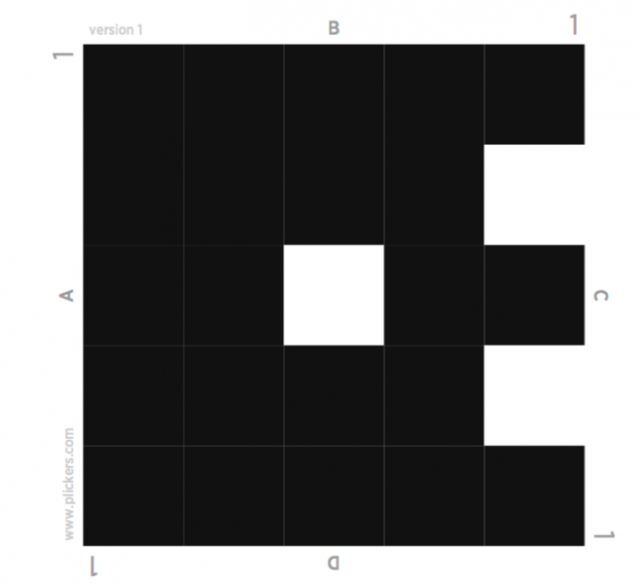
|
Préparer la séance
| 1/ créer des questions dans « My library » |
|---|
| - créer un dossier et le sélectionner en cliquant dessus. |
- créer les questions et cliquant sur « + New Question »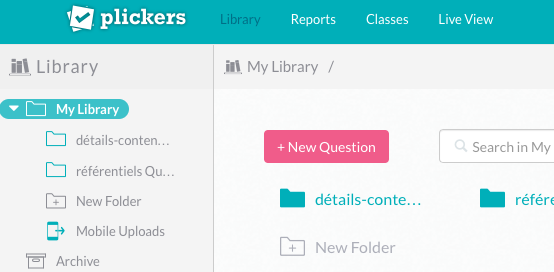
|
| - pour chaque question, rédiger les différentes possibilités de réponse et sélectionner la réponse exacte. |
Cliquer sur « save » ou « save and create new »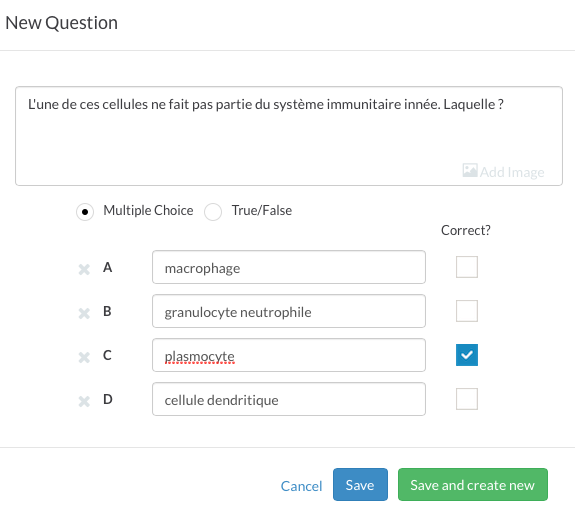
|
| NB : prévoir une première question test pour s’assurer que tous les élèves savent présenter leur carte correctement. Par exemple 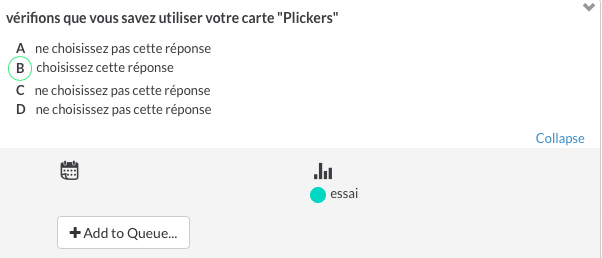
|
| 2/ sélectionner les questions à poser |
|---|
| - sélectionner le répertoire dans lequel se trouvent les questions à poser. |
| - pour chaque question, cliquer sur « expand » puis « add to queue » et choisir la classe concernée. Les questions apparaissent simultanément dans la colonne de droite « question Queue » |
Pendant la séance
| 1/ Distribuer les cartes aux élèves, en respectant le numéro attribué à chacun |
|---|
| 2/ Se connecter sur le site plickers.com, sur l’ordinateur relié au vidéoprojecteur |
|---|
| - cliquer sur « liveview » dans le menu horizontal |
L’exploitation se fait ensuite avec le smartphone.
| 3/ Utiliser l’application "Plickers" sur smartphone |
|---|
| - ouvrir l’application Plickers sur le smartphone |
| - sélectionner la classe puis la question à poser en premier. La question s’affiche alors à la fois sur le smartphone et sur l’ordinateur (et donc sur le tableau, si l’ordinateur est relié à un vidéoprojecteur.) |
| les élèves répondent à l’aide de leur carte plickers. Ils lèvent leur carte dans un sens qui est spécifique de la réponse qu’ils souhaitent donner. S’il la réponse choisie est « B », le côté B doit être présentée en haut du carré 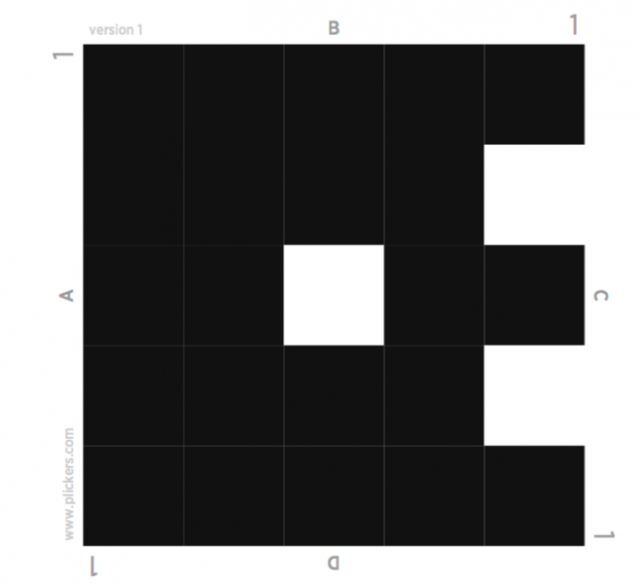
|
| - sur le smartphone, cliquer sur « scan » et passer le smartphone devant les cartes présentées par les élèves. Aucune vidéo ou photo n’est faite. Seules les cartes sont reconnues comme des flashcodes. Chaque fois qu’une carte est lue, la réponse de l’élève est enregistrée. Le numéro correspondant à chaque élève dont la réponse est enregistrée est coché. NB1 : Lorsque le professeur scanne l’ensemble des cartes, il est informé par un repère vert ou rouge de la qualité de la réponse donnée. NB2 : en cours de scan, les élèves peuvent changer de réponse. La modification sera impactée en direct. En revanche, dès que l’on sélectionne "graph", la réponse est définitive. il faudra alors réinterroger l’ensemble de la classe sur la même question. 
|
Lorsque toute la classe a répondu, cliquer sur « graph » sur l’odinateur dans le site et exploiter les réponses données avec les élèves. 
|
Après la séance
L’exploitation se fait sur le site, sur ordinateur
| Il est possible d’exploiter les réponses de l’ensemble des élèves. |
|---|
| - Cliquer sur « report » puis « scoresheet » |
| - Sélectionner la classe et la date de la session plickers |
- Dans le menu de gauche, choisir l’une des deux options :
|